學會利用Excel製圖表以便於讓資料能夠更直觀的表現出來,是工作必備技能之一。
Excel 2016在資料展現上做了哪些新的突破?有哪些更多好用的新圖表呢?今天和大家分享幾個常用的圖表製作方法:
一、瀑布圖:
全選表內所有資料,單擊【插入】-【瀑布圖】。

.
單擊【圖表標題】,輸入圖表的標題名稱。

右擊【盈餘】柱形圖,選擇【設定為總計】。

單擊【格式】-【形狀填充】,選擇【綠色】。

最後刪除圖例項和網格線,設定一下填充色,完成:

二、旭日圖
旭日圖非常適合顯示分層資料。
層次結構的每個級別均透過一個環或圓形表示,最內層的圓表示層次結構的頂級。
操作步驟:
1.選中表內所有資料,單擊【插入】-【旭日圖】。

單擊【圖表標題】,輸入圖表的標題名稱。

選中插入的圖表,單擊【設計】-【圖表樣式】,即可改變插入圖表的樣式。

三、樹狀圖
樹狀圖提供資料的分層檢視,樹分支表示為矩形,每個子分支顯示為更小的矩形。樹狀圖用於比較層次結構內的資料相對大小。
操作步驟:
1.選中表內所有資料,單擊【插入】-【樹狀圖】。

單擊【圖表標題】,輸入圖表的標題名稱。

.選中插入的圖表,單擊【設計】-【圖表樣式】選擇一種樣式。
再選中圖表上任意資料標簽,在“設定資料標簽格式”窗格中選中“值”。

最終效果:

四、柏拉圖
用於尋找主要問題或影響質量的主要原因,它能夠突出顯示一組資料中的最大因素,被視為七大基本質量控制工具之一。
操作步驟:
選中表內所有資料,單擊【插入】-【排列圖】。

選中新增的圖表,單擊【設計】-【圖表樣式】,即可改變插入圖表的樣式。更改圖表名稱。

(end)
來源:ExcelHome 祝洪忠根據@微軟幫助和支援 微博改寫;
本次編輯轉自:資料分析網;http://www.afenxi.com/post/15073;
版權宣告:本號內容部分來自網際網路,轉載請註明原文連結和作者,如有侵權或出處有誤請和我們聯絡。
商務合作|約稿 請加qq:365242293 。
更多相關知識請回覆:“ 月光寶盒 ”;
資料分析(ID : ecshujufenxi )網際網路科技與資料圈自己的微信,也是WeMedia自媒體聯盟成員之一,WeMedia聯盟改寫5000萬人群。
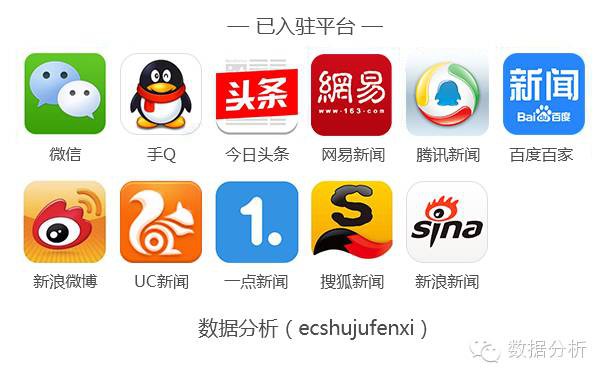
關聯閱讀
原創系列文章:
資料運營 關聯文章閱讀:
資料分析、資料產品 關聯文章閱讀:
 知識星球
知識星球